Win8忘记密码怎么破解?
时间:2025-09-28 21:50:52 296浏览 收藏
学习知识要善于思考,思考,再思考!今天golang学习网小编就给大家带来《Win8开机密码忘记怎么办》,以下内容主要包含等知识点,如果你正在学习或准备学习文章,就都不要错过本文啦~让我们一起来看看吧,能帮助到你就更好了!
若忘记Windows 8开机密码,可依次尝试:①绑定微软账户的用户通过“忘记密码”链接在线重置;②已制作密码重置U盘的用户插入U盘后点击“重置密码”恢复访问;③重启进入安全模式,启用隐藏管理员账户修改原账户密码。
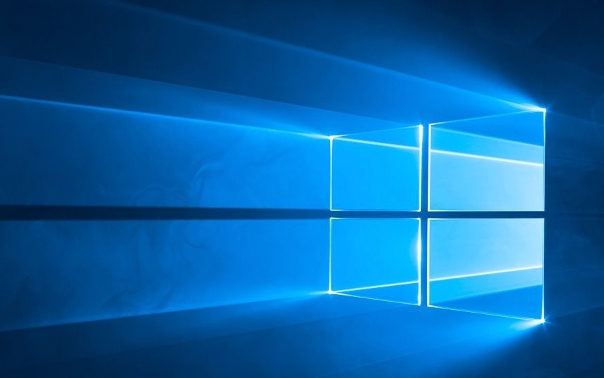
如果您尝试登录Windows 8系统,但忘记了开机密码导致无法进入桌面,则可能是由于密码输入错误或记忆模糊。以下是解决此问题的步骤:
本文运行环境:Dell XPS 13,Windows 8.1
一、使用微软账户在线重置
如果您的Windows 8系统绑定的是微软账户,可以通过联网的方式直接验证身份并修改密码。
1、在登录界面多次输入错误密码后,系统会提示“忘记密码”或类似选项,点击该链接。
2、系统将引导您进入微软账户的密码重置页面,需要访问另一台设备打开浏览器并前往 account.microsoft.com。
3、登录与当前电脑关联的微软账户,按照提示完成安全验证,例如接收验证码到备用邮箱或手机。
4、验证成功后,设置一个新的密码,并确保记住该密码。
5、返回原电脑的登录界面,输入新密码即可正常进入系统。
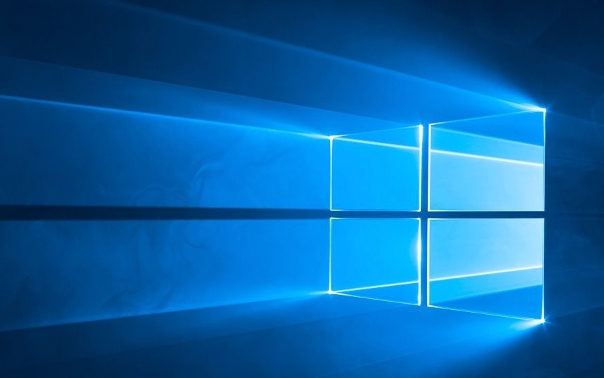
二、利用密码重置U盘解锁系统
前提是在忘记密码之前已经创建过密码重置盘,可通过该U盘来恢复访问权限。
1、将之前制作好的密码重置U盘插入电脑USB接口。
2、在登录界面输入任意错误密码,点击“确定”后会出现“重置密码”的按钮。
3、点击“重置密码”,系统会自动检测连接的U盘是否为有效的密码重置盘。
4、确认后启动密码重置向导,按照屏幕提示选择U盘驱动器位置。
5、输入新的本地账户密码及密码提示信息,完成重置流程。
6、重启电脑,在登录界面使用新设置的密码登录系统。
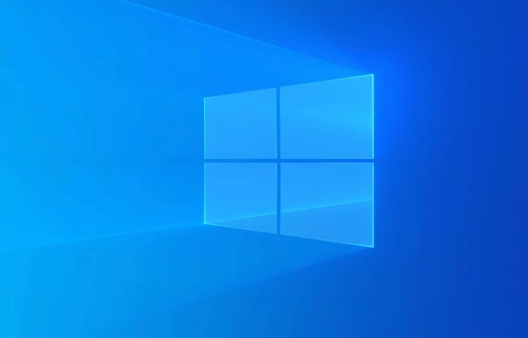
三、通过安全模式加载带密码的管理员账户
某些Windows 8安装环境中可能存在隐藏的管理员账户,可在安全模式下尝试启用。
1、重启电脑,在启动过程中连续按F8键进入“高级启动选项”菜单。
2、使用键盘方向键选择“安全模式”并回车确认。
3、进入安全模式后,查看是否有其他用户账户显示,特别是名称为“Administrator”的账户。
4、选中该账户,若无需密码可直接登录;如有密码且已知,请输入正确凭证。
5、登录后立即前往“控制面板 > 用户账户”,为原锁定账户设置新密码或删除旧密码。
今天带大家了解了的相关知识,希望对你有所帮助;关于文章的技术知识我们会一点点深入介绍,欢迎大家关注golang学习网公众号,一起学习编程~
-
501 收藏
-
501 收藏
-
501 收藏
-
501 收藏
-
501 收藏
-
162 收藏
-
463 收藏
-
258 收藏
-
468 收藏
-
198 收藏
-
172 收藏
-
144 收藏
-
417 收藏
-
492 收藏
-
142 收藏
-
441 收藏
-
184 收藏
-

- 前端进阶之JavaScript设计模式
- 设计模式是开发人员在软件开发过程中面临一般问题时的解决方案,代表了最佳的实践。本课程的主打内容包括JS常见设计模式以及具体应用场景,打造一站式知识长龙服务,适合有JS基础的同学学习。
- 立即学习 543次学习
-

- GO语言核心编程课程
- 本课程采用真实案例,全面具体可落地,从理论到实践,一步一步将GO核心编程技术、编程思想、底层实现融会贯通,使学习者贴近时代脉搏,做IT互联网时代的弄潮儿。
- 立即学习 516次学习
-

- 简单聊聊mysql8与网络通信
- 如有问题加微信:Le-studyg;在课程中,我们将首先介绍MySQL8的新特性,包括性能优化、安全增强、新数据类型等,帮助学生快速熟悉MySQL8的最新功能。接着,我们将深入解析MySQL的网络通信机制,包括协议、连接管理、数据传输等,让
- 立即学习 500次学习
-

- JavaScript正则表达式基础与实战
- 在任何一门编程语言中,正则表达式,都是一项重要的知识,它提供了高效的字符串匹配与捕获机制,可以极大的简化程序设计。
- 立即学习 487次学习
-

- 从零制作响应式网站—Grid布局
- 本系列教程将展示从零制作一个假想的网络科技公司官网,分为导航,轮播,关于我们,成功案例,服务流程,团队介绍,数据部分,公司动态,底部信息等内容区块。网站整体采用CSSGrid布局,支持响应式,有流畅过渡和展现动画。
- 立即学习 485次学习
